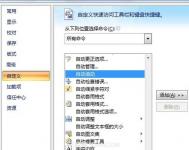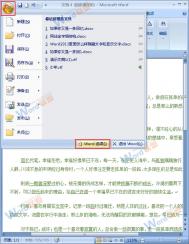按钮怎样实现Word文档自动滚动
提示:此方法同样适用于鼠标滚轮损坏的情况下,供用户临时使用。
1.先运行Word2007程序,然后依次点选界面左上角的office按钮--Word选项。切换到自定义标签页,在左边窗口中选择从此位置选择命令下拉菜单中的所有命令,再将其中一个名为自动滚动的命令添加到右边窗口的自定义快速访问工具栏中。

2、退出设置窗口后,返回Word2007操作界面,你会看到界面左上角快速存取工具栏中多出一个绿色的水晶球按钮,那就是自动卷动功能。
3.单击自动卷动按钮后,Word2007窗口中间的鼠标会变成黑色三角形形状,而窗口中间还出现了一个浅灰色的上下箭头图案。将鼠标移到上箭头图案,文件会向上卷动;移到下箭头图案,则会将文件向下卷动;鼠标移到中间表示停止卷动。如果用户想终止自动卷动操作,只需单击鼠标左键即可。
不启动Word查看文档字数统计的方法
对一些经常进行文字工作的人来说,用Word编辑文档往往要用到它的字数统计功能。大多数人都是通过打开Word 文档,用工具菜单的字数统计来统计文档字数的(整篇文档或选中部分文档都可以)。这只是最常用的方法之一,Word还为我们提供了很多的高级设置如定制按钮、指定快捷键、用插入域的功能、用宏的功能等等,来实现个性化的字数统计功能。
上面说到的方法都是在打开的Word文档中进行的统计,其实,您完全没有必要每次都打开文档来统计字数,今天笔者就为大家介绍一下利用文档属性的统计功能来实现字数统计的方法。
1. 在Windows 98中。在资源管理器中选中要统计字(图老师整理)数的文档,右键单击鼠标,在快捷菜单中选属性,在弹出的对话框中选统计选项卡(如图1所示),即可查看该文档的页、段落、行数、字数等信息。

图1 统计选项卡
2. 在Windows 2000/XP中。在资源管理器中选中要统计字数的文档,右键单击鼠标,在快捷菜单中选属性,在弹出的属性对话框中点摘要→高级按钮,即可查看文档的页数、段落、字数等内容(如图2所示)。

Word2007怎样给剪贴画加相框
1.鼠标单击选中要编辑的剪贴画,切换到选项卡,在功能单中单击,在弹出的下拉列(图老师整理)表选择,首先自定义边框线条类型。

2.在弹出对话框的选项卡中,设置线端类型为。

3.在选项卡中,设定为,为。和设为,设置完毕后单击。

4.设置边框颜色。仍在选项卡的功能单中,单击,在弹出的下拉列表中点击。

5.在弹出的对话框中切换到选项卡,设置好颜色及颜色深浅和透明度,设置完毕后单击。

6.这就是我们设置完毕的剪贴画相框,一个粉红色圆珠型边框。大家可以在实践中摸索边框的类型和效果,做出合适的装饰边框。

注意事项:边框最好设置粗一点,边框颜色最好跟剪贴画的颜色区别,效果体现更充分。
Word2007如何制作灯泡发光效果
下面是我在剪贴画中找到的一只黑白灯泡,以它为例,来设置发光效果。

1.鼠标单击选中要编辑的剪贴画,切换到选项卡,单击功能面板中的按钮,在弹出的下拉菜单中选择,在中选择一个发光效果即可。

2.效果如图,如何,一只灯泡就这样被点亮了,效果不错吧~

3.如果想要自定义发光的颜色,依次点击。

4.在弹出的对话框中切换到选项卡,选择想要的颜色,并调整颜色深浅和透明度大小,完毕后单击。
(本文来源于图老师网站,更多请访问http://m.tulaoshi.com/wjc/)
5.这是设置绿Tulaoshi.com光效果的灯泡。大家也可以用此方法给剪贴画中的其它素材设置发光效果,让它们亮起来。

提示:关于光晕色相和透明度的问题,建议不要设太深的颜色,也不要将透明度设的接近百分百或0,这样设定体现出的发光效果不够充分也不太好看。
Word技巧:解决Word2007单元格容量不足问题
在我们平时制作Word个人简历表格的操作中,有时会遇到表格单元格大小基本固定,却需要在单元格中放入较多内容的情况。如果遇到字体、字号也要固定的情况,那么如何在单元格中放入更多的文字呢?以下的几个小小的招数也许不能让您放入大段的文字,在我们平时对Word表格的操作中,有时会遇到表格单元格大小基本固定,却需要在单元格中放入较多内容的情况。如果遇到字体、字号也要固定的情况,那么如何在单元格中放入更多的文字呢?以下的几个小小的招数也许不能让您放入大段的文字,但是碰上一两个字放不下而憋倒英雄汉的情况,还是可以抵挡一阵的。
(本文来源于图老师网站,更多请访问http://m.tulaoshi.com/wjc/)一、缩小字间距
在基本字体格式确定的情况下,缩小文字之间的距离是最容易想到的办法之一。实现的办法也挺简单的,那就是先选中要调整的文本,再点击开始选项卡字体选项卡右下角的对话框启动器,打开字体对话框。点击字符间距选项卡,然后在间距下拉列表中点击紧缩选项,并在其后的磅值微调框中设置好紧缩的磅值,通常情况下,宋体的5号字可以设置为1磅。不要小看了这个1磅,呵呵,关键时刻,为您挤出几个字的空间来还是可以做得到的。
还有有一种方法可以让文本更苗条一些,苗条了,那么空间自然就显得大了。方法很简单。选中单元格中的文本,点击功能区开始选项卡段落功能组中文版式按钮,在弹出的菜单中点击字符缩放,然后选择级联菜单中的相应比例,就可以达到文本瘦身的目的了。
二、调整单元格边线
也许您注意到了,在单元格中文本与表格边线之间还是有一定的距离的。缩小这个距离也许也可以为单元格提升那么一点点空间。只要将鼠标定位于要调整的单元格,点击右键,在弹出的菜单中点击表格属性命令,打开表格属性对话框。单击单元格选项卡,然后点击右下方的选项按钮,打开单元格选项对话框。在此对话框中,取消与整张表格相同复选项的选择,然后其下方的上、下、左、右四个微调框就可以使用了。将原有的数字调小就可以了。
如果我们整张资产负债表都希望做此处理,那么也不用逐一单元格进行处理,只要将鼠标定位在表格的任一单元格,然后单击功能区表格工具下的布局选项卡对齐方式功能组中单元格边距按钮,打开表格选项对话框,调整默认的单元格边距中的相应数值就可以了。
虽说本单元格没有多少空间了,但是相邻单元格还是可以再挤一挤的。所以,您肯定会想到调整一下单元格的表格线。但是,相邻单元格也没有多少空间,而用鼠标拖动表格线却总也不能拖到预期的位置,很不好操作。别急,这时候应该这样做:
点击功能区页面布局选项卡页面设置功能组右下角的对话框启动器,打开页面设置对话框,点击文档网格选项卡,然后点击下方的绘图网格按钮,打开绘图网格对话框,然后将网格设置项目下的水平间距和垂直间距后的数字都调整到最小。这样,再调整表格线的时候就方便多了。
如果您觉得这种方法比较罗嗦,那么可以按下Alt键不放,再用鼠标拖动表格线,也可以实现精确移动的。